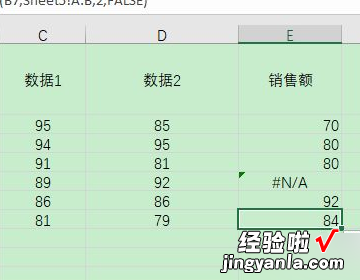经验直达:
- excel怎么按照姓名匹配数据
- 在excel表格中怎样按照姓名匹配数据
一、excel怎么按照姓名匹配数据
excel中按照姓名自动匹配数据,可以按照以下步骤进行操作:
1、首先打开excel表格,在需要匹配数据的空白单元格中输入“=vlookup”并调用函数 。
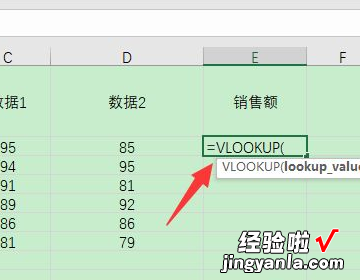
2、然后选择需要匹配的姓名字段 。
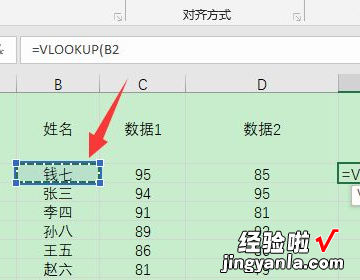
3、英文逗号隔开后 , 选择要匹配的数据范围 。
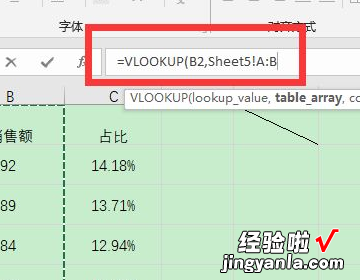
4、英文逗号隔开,输入数据范围中需要匹配提取的数据所在的列数 。
【在excel表格中怎样按照姓名匹配数据 excel怎么按照姓名匹配数据】
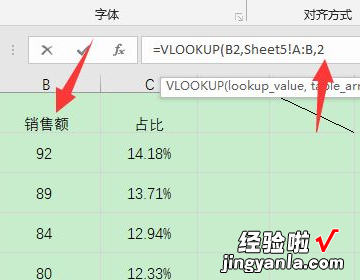
5、然后选择精确匹配 。
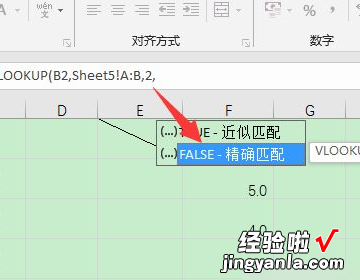
6、按回车键后,就可以自动按姓名自动匹配对应的数据 。
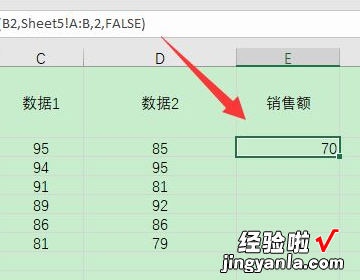
7、最后通过下拉,可以匹配各个姓名对应的数据,没有对应数据的会显示为 #N/A,就完成了 。
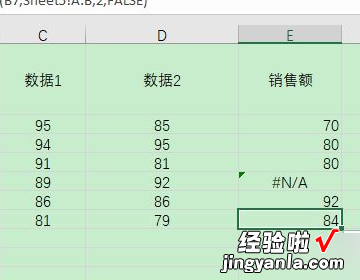
【加入社群一起学习】
想要了解更多关于excel的相关信息,推荐咨询秒可职场 。秒可职场以产研与课研为核心竞争力,综合运用人工智能、大数据、云计算等新技术,创新研发“名师直播 AI指导 学员实操 助教答疑”的教学模式,并基于游戏心流理念、联合行业专家顾问共同打磨课程内容 , 为学员创造沉浸式的学习体验与专业系统的知识体系,帮助学员真正掌握职场硬技能 。
二、在excel表格中怎样按照姓名匹配数据
excel中 , 想要按照姓名自动匹配数据填写,要怎么实现,这里分享下操作方法 。
1、首先打开excel表格,在需要匹配数据的空白单元格中输入“=vlookup”并调用函数 。
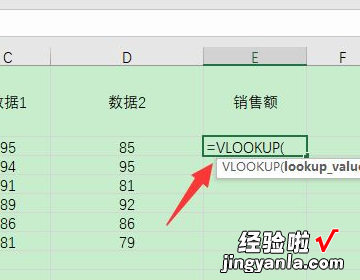
2、然后选择需要匹配的姓名字段 。
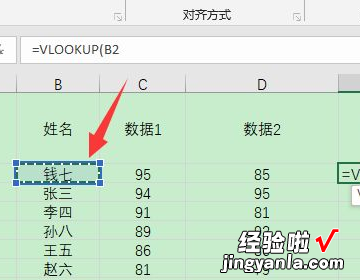
3、英文逗号隔开后,选择要匹配的数据范围 。
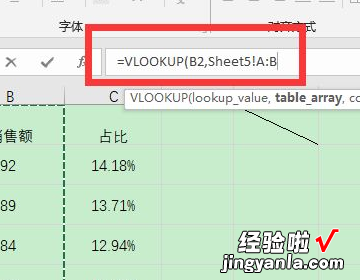
4、英文逗号隔开 , 输入数据范围中需要匹配提取的数据所在的列数 。
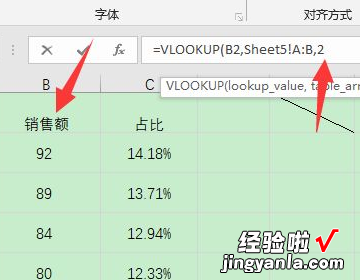
5、然后选择精确匹配 。
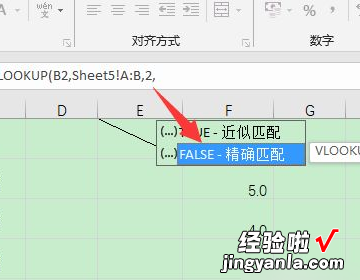
6、按回车键后,就可以自动按姓名自动匹配对应的数据 。
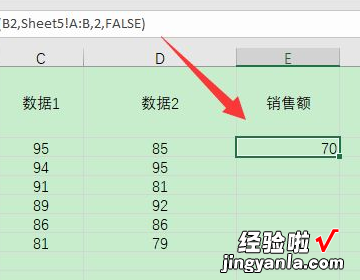
7、最后通过下拉,可以匹配各个姓名对应的数据,没有对应数据的会显示为 #N/A,就完成了 。